HP Elite 7000 Microtower PC Uživatelský manuál Strana 1
Procházejte online nebo si stáhněte Uživatelský manuál pro ne HP Elite 7000 Microtower PC. HP Elite 7000 Base Model Microtower PC Uživatelská příručka
- Strana / 54
- Tabulka s obsahem
- KNIHY
- Hardwarevejledning 1
- Om denne vejledning 3
- Indholdsfortegnelse 5
- 1 Produktegenskaber 7
- Komponenter på frontpanelet 8
- Komponenter på bagpanel 10
- Tastatur 11
- Serienummerets placering 13
- 2 Hardwareopgraderinger 14
- Afmontering af frontpanelet 17
- Aftagning af dækplade 18
- Genmontering af frontpladen 19
- DDR3-SDRAM DIMM-moduler 20
- DIMM-moduler 20
- Udfyldelse af DIMM-stikkene 21
- Installation af DIMM-moduler 22
- Enhed Beskrivelse 24
- Drevpladser 28
- Udtagning af et optisk drev 31
- A Specifikationer 42
- B Udskiftning af batteriet 43
- Vejledning til 45
- C Eksterne sikkerhedsenheder 46
- Hængelås 47
- D Elektrostatisk afladning 50
- Klargøring til flytning 52
Shrnutí obsahu
HardwarevejledningHP Elite 7000 MT Series PCs
Komponenter på bagpanelFigur 1-4 Komponenter på bagpanelTabel 1-3 Komponenter på bagpanel1 Stik til netledning 7 S/PDIF-stik (Sony/Philips DigitalIn
TastaturFigur 1-5 TastaturkomponenterTabel 1-4 Tastaturkomponenter1 Funktionstaster Udfører specielle funktioner afhængigt af det program, der anven
Windows-tast + F1 Starter Windows HjælpWindows-tast + l Låser computeren, hvis den er tilsluttet et netværksdomæne, ellergiver dig mulighed for at ang
Serienummerets placeringAlle computere har et unikt serienummer og produkt-id-nummer, der er placeret på computerens øverstevenstre side. Opbevar diss
2 HardwareopgraderingerAdvarsler og forholdsreglerFør du udfører opgraderinger, skal du nøje læse vejledningen samt de gældende forholdsregler ogadvar
Afmontering af computerens adgangspanel1. Fjern/deaktiver alle sikkerhedsanordninger, der forhindrer åbning af computeren.2. Fjern alle flytbare medie
Montering af computerens adgangspanelPlacer adgangspanelet på kabinettet med ca. 1,3 cm (½") af adgangspanelet ud over bagsiden afcomputeren og s
Afmontering af frontpanelet1. Fjern/deaktiver alle sikkerhedsanordninger, der forhindrer åbning af computeren.2. Fjern alle flytbare medier, som f.eks
Aftagning af dækpladePå nogle modeller er der dækplader, der dækker de eksterne 3,5" og 5,25" drevrum, som skal fjernes,før et drev installe
Genmontering af frontpladenSæt de tre kroge på venstre side af dækpladen ind i de to holdere på kabinettet (1), og drej derefterpladen på fra venstre
© Copyright 2009 Hewlett-PackardDevelopment Company, L.P. Oplysningerneheri kan ændres uden varsel.Microsoft, Windows og Windows Vista erenten varemær
Installation af yderligere hukommelseComputeren leveres med DIMM-moduler (dual inline memory module) til DDR3-SDRAM-hukommelse(double data rate 3 sync
Udfyldelse af DIMM-stikkeneSystemkortet indeholder fire DIMM-stik, to stik pr. kanal. Stikkene er mærket med XMM1, XMM2, XMM3og XMM4. Stikkene XMM1 og
udfyldes med de to 1 GB DIMM-moduler. Med denne konfiguration vil 4 GB køre som dobbeltkanalog 1 GB vil køre som enkeltkanal.●Den maksimale driftstils
7. Åbn begge låseanordninger på hukommelsesmodulstikket (1), og isæt hukommelsesmodulet istikket.Figur 2-7 Installation af et DIMM-modulBEMÆRK: Et hu
Fjernelse eller installation af et udvidelseskortComputeren har tre PCI Express x1-udvidelsesstik og et PCI Express x16-udvidelsesstik.Udvidelsesstikk
7. Bag på computeren sikrer en lås, at udvidelseskortbeslagene bliver holdt fast. Fjern skruen fralåsen, og skub den op for at fjerne den fra kabinett
b. Hvis du vil fjerne et PCI Express x1-kort, skal du holde i hver ende og forsigtigt vippe det fremog tilbage, indtil stikkene trækker sig fri. Sørg
11. For at installere et nyt udvidelseskort skal du holde kortet lige oven over udvidelsesstikket påsystemkortet, og derefter bevæge kortet ind mod ka
16. Lås alle sikkerhedsanordninger, som blev deaktiveret, da adgangspanelet blev afmonteret.17. Omkonfigurér computeren, hvis det er nødvendigt. Du ka
Installation af yderligere drevFølg fremgangsmåden nedenfor for at installere flere drev:●Den primære SATA (Serial ATA)-harddisk skal tilsluttes det m
Om denne vejledningDenne vejledning indeholder grundlæggende oplysninger om opgradering af denne computermodel.ADVARSEL! Tekst, der er fremhævet på de
FORSIGTIG: Følg retningslinierne nedenfor for at undgå tab af data og/eller beskadigelse afcomputeren eller drevet:Hvis du vil isætte eller fjerne et
Udtagning af et optisk drevFORSIGTIG: Alle flytbare medier skal tages ud af et drev, før drevet tages ud af computeren.Følg nedenstående fremgangsmåde
BEMÆRK: Se i Installation af et optisk drev i 5,25"-drevrummet på side 26 hvordan du installereret optisk drev.Installation af et optisk drev i 5
10. Hvis systemkonfigurationen kun inkluderer ét optisk drev, skal du tilslutte SATA-datakablet til dethvide stik på systemkortet med mærket SATA2. Hv
6. Afbryd forbindelsen mellem USB-kablet og systemkortet.Figur 2-22 Afbrydelse af kablet til mediekortlæseren7. Fjern de to holdeskruer, der fastgør
FORSIGTIG: Uanset om computeren er tændt eller slukket, vil der altid være spænding påsystemkortet, så længe systemet er tilsluttet en tændt stikkonta
Afmontering af en intern 3,5" harddiskBEMÆRK: Husk at sikkerhedskopiere data fra den gamle harddisk, før du tager den ud, så du kanoverføre datae
7. Skub låsen på siden af harddiskens drevholder ned (1), og skub derefter drevholderen væk frabunden af kabinettet (2) som vist nedenfor.Figur 2-26
9. Afbryd strømkablet (1) og datakablet (2) fra harddiskens bagside.Figur 2-28 Frakobling af harddiskens kabler10. Fjern de fire skruer, der fastgør
2. Skub det nye drev ind i drevholderen til harddisken (1), så drevet passer med de fire skruehullerpå holderen. Installer de fire 6-32 standardskruer
iv Om denne vejledning DAWW
4. Placer drevholderen til harddisken i kabinettet (1), og skub den derefter ned mod bunden afkabinettet, til den klikker på plads (2).Figur 2-32 Ins
BEMÆRK: Hvis du udskifter den primære harddisk, skal du bruge et sæt gendannelsesdiske til atgendanne operativsystemet, softwaredriverne og/eller even
A SpecifikationerTabel A-1 SpecifikationerDesktopstørrelseHøjdeBreddeDybde15,14"7,27"16,36"38,46 cm18,46 cm41,55 cmOmtrentlig vægt 23,
B Udskiftning af batterietDet batteri, der følger med computeren, forsyner uret til realtid med strøm. Når batteriet udskiftes, børder anvendes et bat
7. Følg nedenstående vejledning for batteriudskiftning, afhængigt af typen af batteriholder påsystemkortet.Type 1a. Tag batteriet ud af holderen.Figur
b. Sæt det nye batteri i, og sæt clipsen på plads igen.Figur B-3 Følg nedenstående fremgangsmåde for at udtage et knapcellebatteri (Type 3)BEMÆRK: Fø
C Eksterne sikkerhedsenhederBEMÆRK: Oplysninger om datasikkerhedsfunktioner finder du i Vejledning til hjælpeprogrammetComputer Setup (Computeropsætni
HængelåsFigur C-2 Installation af en låsSikkerhedslås til HP Business PC1. Fastgør sikkerhedskablet ved at vikle det rundt om en faststående genstand
2. Træk tastatur- og musekablerne gennem låsen.Figur C-4 Gennemtrækning af tastatur- og musekablerne3. Skru låsen fast på kabinettet med de medfølgen
4. Indsæt stikenden af sikkerhedskablet i låsen (1) og tryk knappen ind (2) for at aktivere låsen. Brugden medfølgende nøgle til at deaktivere låsen.F
Indholdsfortegnelse1 ProduktegenskaberStandardkonfigurationsegenskaber ...
D Elektrostatisk afladningElektrostatisk afladning fra en finger eller en anden leder kan beskadige systemkort eller andre enheder,der er følsomme ove
E Retningslinier for brug af computeren,rutinevedligeholdelse og klargøring tilflytningRetningslinier for brug af computeren ogrutinevedligeholdelseFø
Forholdsregler i forbindelse med optiske drevFølg nedenstående retningslinier ved brug og rengøring af det optiske drev:Drift●Flyt ikke drevet, mens d
IndeksSymboler/tal1394-port 2, 4AAdgangspanelfjernelse 9låsning og frigørelse 40montere 10Afmonteringdækplader 12mediekortlæser 27PCI Express x16-kor
TTastaturkomponenter 5Tilslutning af drevkabler 23UUdgang 4Udvidelseskortfjernelse 18installation 18placering af stik 18USB-portebagsidepanel 4frontpa
Tillæg C Eksterne sikkerhedsenhederInstallation af en sikkerhedslås ...
1 ProduktegenskaberStandardkonfigurationsegenskaberFunktionerne på Elite 7000 MT Series PC kan variere afhængigt af modellen. En komplet oversigt over
Komponenter på frontpaneletDrevkonfigurationen kan variere, afhængigt af modellen.Figur 1-2 Komponenter på frontpaneletTabel 1-1 Komponenter på fron
Komponenter i mediekortlæserenMediekortlæseren er en valgfri enhed, der kun er tilgængelig på nogle modeller. Se illustrationennedenfor og i tabellen
Další dokumenty pro ne HP Elite 7000 Microtower PC


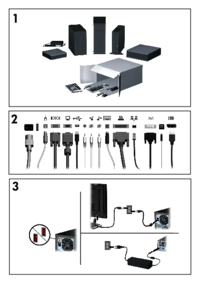








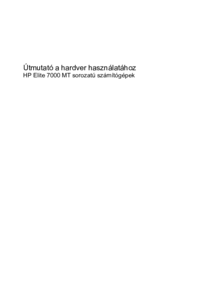
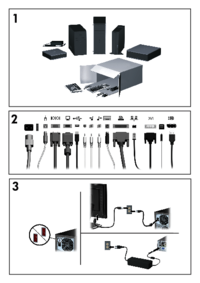



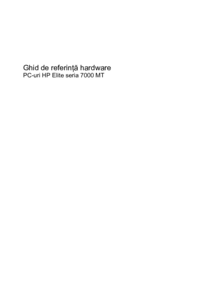





































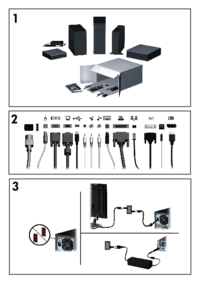



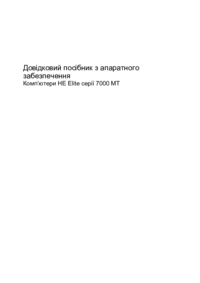















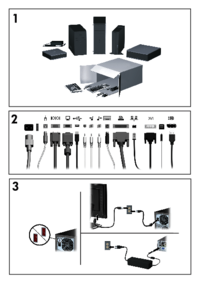

 (14 stránky)
(14 stránky) (2 stránky)
(2 stránky) (52 stránky)
(52 stránky) (32 stránky)
(32 stránky) (25 stránky)
(25 stránky) (78 stránky)
(78 stránky) (47 stránky)
(47 stránky) (72 stránky)
(72 stránky) (95 stránky)
(95 stránky) (24 stránky)
(24 stránky)







Komentáře k této Příručce